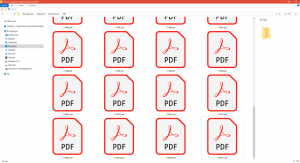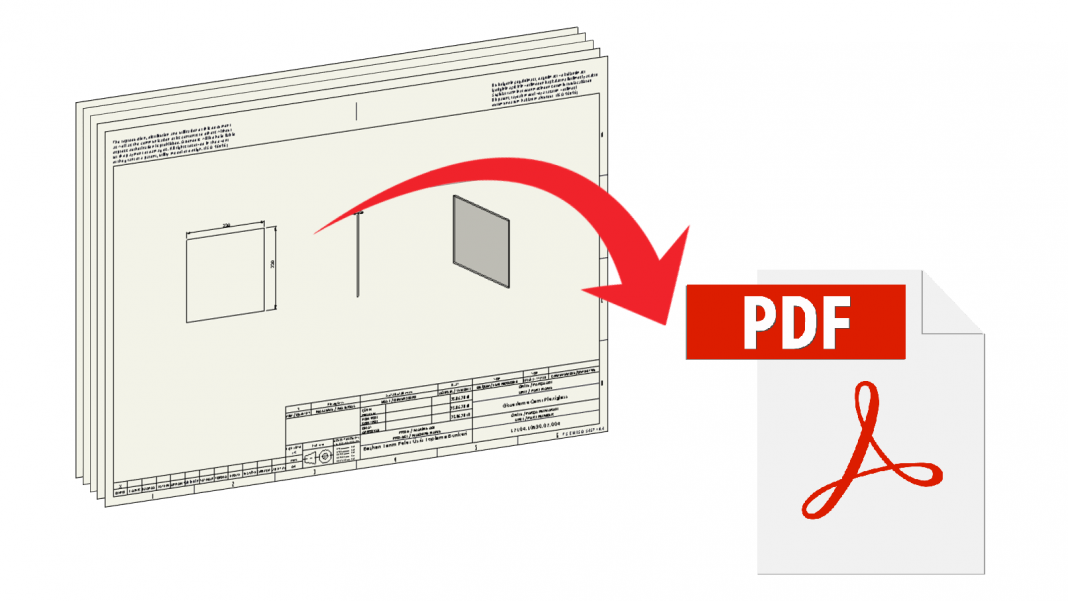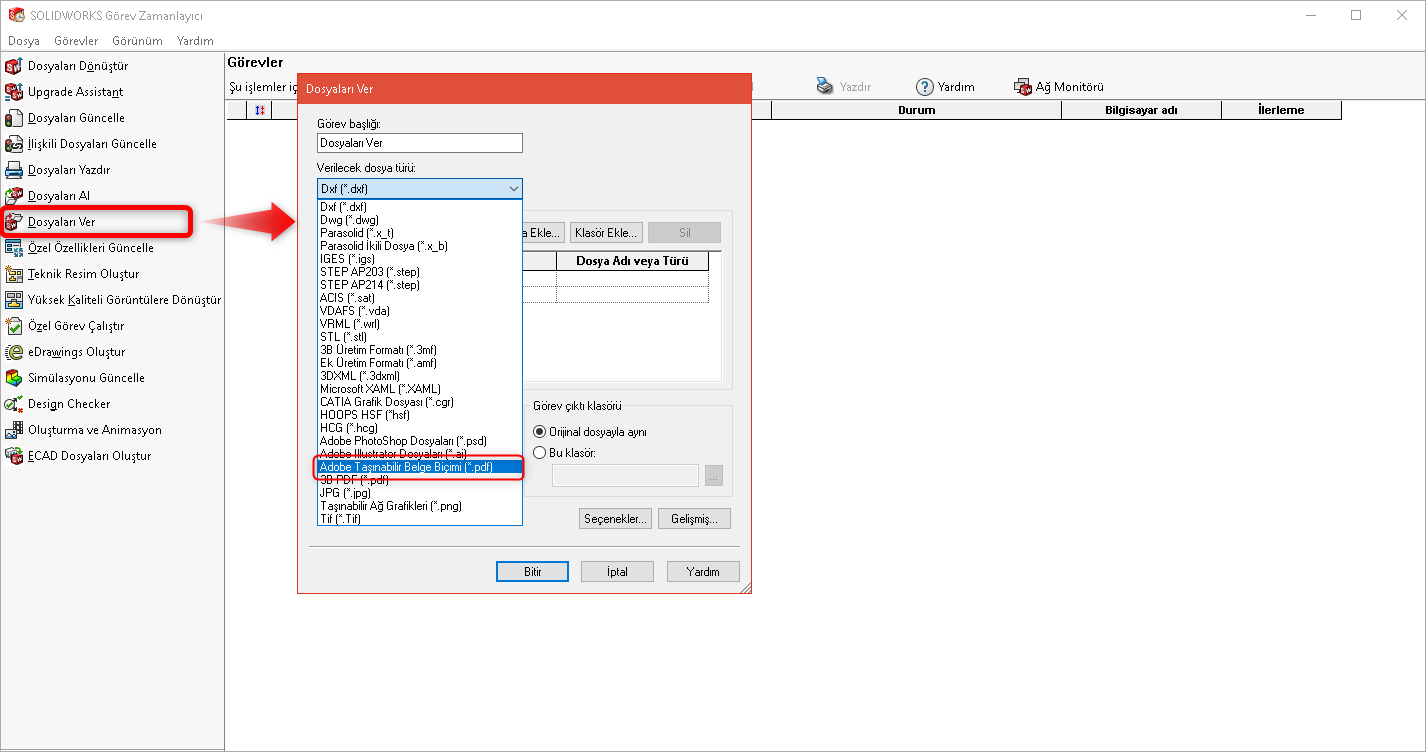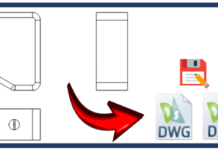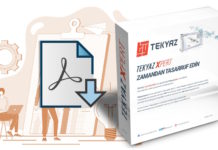Son güncelleme: 24.08.2023
SOLIDWORKS Görev Zamanlayıcısı (Task Scheduler) Hakkında
SOLIDWORKS’ te çizmiş olduğunuz teknik resimleri toplu bir biçimde PDF veya farklı formatlara çevirebilmek Görev Zamanlayıcısı ile mümkün. Öncelikle Görev Zamanlayıcı ne gibi işlevlere sahip ona göz atalım sonrasında da farklı formatlarda çevirme işlemi nasıl yapılır ona bakacağız.
SOLIDWORKS Görev Zamanlayıcısına Windows’un aramasına Görev Zamanlayıcı (Task Scheduler) yazarak ulaşabilirsiniz.
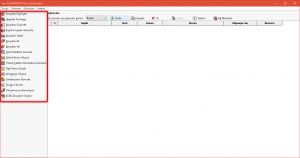
- Görev Zamanlayıcı bir çok görevi içerisinde barındırmaktadır.
-
Dosyaları Dönüştür
SOLIDWORKS’ün önceki bir sürümüne ait dosyaları geçerli sürüme dönüştürmek üzere bir görev oluşturabilirsiniz. Bu işlem o dosyaları en son yazılım iyileştirmeleri için optimize eder.
-
Upgrade Assistant
SOLIDWORKS’ün yeni bir sürümünü geçirmeyi planlıyorsanız; parçalarınız, montajlarınız ve teknik çizimlerinizin doğru bir şekilde geçirilip geçirilmeyeceğini test etmek için Upgrade Assistant kolaylığını kullanabilirsiniz. Upgrade Assistant, SOLIDWORKS 2013 ve sonraki sürümü ile oluşturulmuş dosyalarla çalışır.
-
Dosyaları Güncelle
SOLIDWORKS belgelerini güncellemek için görevleri zamanlayabilirsiniz. Dosyaları Güncelle görevi, modelin en son yeniden oluşturulmasından bu yana yapılan değişikliklerle birlikte belirli belgeleri yeniden oluşturur. Bireysel dosyaları veya belirli bir tipin tüm dosyalarını, bir klasör içinde güncelleyebilirsiniz.
-
İlişkili Dosyaları Güncelle
Bir SOLIDWORKS belgesini ve referans verilen belgelerini güncellemek için görevleri zamanlayabilirsiniz. İlişkili Dosyaları Güncelle görevi, modelin en son yeniden oluşturulmasından bu yana yapılan değişikliklerle birlikte belirli dosyaları ve bu dosyaların referans verilen belgelerini yeniden oluşturur.
-
Dosyaları Yazdır
Bireysel dosyaları veya belirli bir tipin tüm dosyalarını bir klasör içinde yazdırmak için görevleri zamanlayabilirsiniz.
-
Dosyaları Al
Parasolid, IGES, STEP, ACIS, VDAFS, SLDXML ve Rhino dosyalarını SOLIDWORKS parça (*.sldprt) dosyalarına almak için görevler planlayabilirsiniz. Bireysel dosyaları veya bir klasör içindeki belirli bir tipin tüm dosyalarını alabilirsiniz.
-
Dosyaları Ver
SOLIDWORKS belgelerini diğer formatlara dışa aktarmak için görevleri zamanlayabilirsiniz. Dosyaları tek tek veya belirli bir tipin tüm dosyalarını bir klasör içinde verebilirsiniz.
-
Özel Özellikleri Güncelle
SOLIDWORKS belgelerindeki kişiselleştirilmiş özellikleri güncellemek için görevleri zamanlayabilirsiniz. Bireysel dosyaların veya bir klasör içindeki belirli bir tipin tüm dosyalarının özel özelliklerini güncelleyebilirsiniz.
-
Teknik Resimler Oluştur
SOLIDWORKS parça ve montaj dosyaları için teknik resim dosyaları oluşturmak amacıyla görevleri zamanlayabilirsiniz. Bireysel dosyalar veya belirli bir tipin tüm dosyaları için bir klasör içinde teknik resimler oluşturabilirsiniz.
-
Yüksek Kaliteli Görüntülere Dönüştür
SOLIDWORKS teknik resimlerindeki görünümleri draft kalitesinden yüksek kaliteye dönüştürmek için görevleri zamanlayabilirsiniz.
-
Özel Görev Çalıştır
Herhangi bir uygulamayı çalıştırmak için belirlediğiniz makroları ya da komut satırı bağımsız değişkenlerini kullanarak görevleri zamanlayabilirsiniz.
-
eDrawings Oluştur
SOLIDWORKS belgelerini eDrawings ® dosyaları olarak dışa aktarmak için görevleri zamanlayabilirsiniz. Dosyaları tek tek veya belirli bir tipin tüm dosyalarını bir klasör içinde verebilirsiniz.
-
Simulation’ı Güncelle
SOLIDWORKS parça ve montaj belgelerinde SOLIDWORKS Simulation analizini güncellemek için görevleri zamanlayabilirsiniz. Bireysel dosyaları veya belirli bir tipin tüm dosyalarını, bir klasör içinde güncelleyebilirsiniz.
-
Design Checker
Design Checker ile oluşturulan bir standartlar dosyasını kullanarak SOLIDWORKS belgelerinin tasarımlarını kontrol edebilirsiniz. Ayrıca, Design Checker’ın otomatik düzeltmesini desteklediği tüm başarısız denetimleri düzeltebilirsiniz.
-
İşleme ve Animasyon
Görev Zamanlayıcıyı PhotoView’da kurduğunuz işleme görevlerini veya Hareket Etütlerinde kurduğunuz animasyonları yönetmek için kullanabilirsiniz. Görevleri Görev Zamanlayıcıda yönetmeye başlamadan önce PhotoView ve Hareket Etütlerinde başlatmanız gerekir.
-
ECAD Dosyaları Oluştur
SOLIDWORKS katı modelleri olarak birden çok ECAD dosyası oluşturmak için SOLIDWORKS Görev Zamanlayıcı’da bir görev zamanlayabilirsiniz.
Bu seçeneklerin tamamını kullanabilmek için SOLIDWORKS Professional veya Premium lisansına sahip olmanız gerekmektedir.
Dosyaları Ver ile Teknik Resimleri Toplu PDF Çevirme
- Dosyaları Ver seçeneğine girdiğimizde karşımıza uzun bir liste çıkıyor. Dosyalarınızı listede görünen pdf gibi çok sık kullanılan dxf / dwg formatları dahil her uzantıya toplu bir şekilde çevirebilirsiniz. Buradan pdf uzantısını seçerek ilerliyoruz
- Dosya Ekle veya Klasör Ekle seçenekleri ile farklı seçimleri yapmamıza izin veriyor.
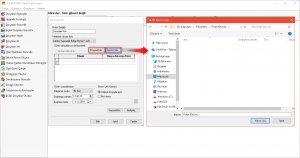
Dosya Ekle: Dosya ekle seçeneği ile dönüştürülmesini istediğiniz SOLIDWORKS dosyalarını tek tek seçebilirsiniz.
Klasör Ekle: Klasör ekle seçeneği seçtiğiniz klasör içerisinde tüm SOLIDWORKS dosyalarına işlem yapmasını sağlar.
- Bir sonraki aşamada seçtiğiniz klasördeki SOLIDWORKS dosyaları içerisinde filtreleme yapabilirsiniz. Biz bu aşamada sadece teknik resimleri PDF’e çevirmek istediğimiz için doğrudan .slddrw uzantısı seçili gelmektedir
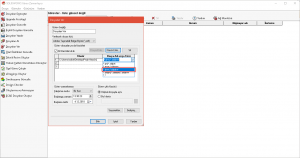
- PDF dosyalarının oluşturulacağı yeri seçmek için aşağıdaki seçenekleri kullanabilirsiniz:
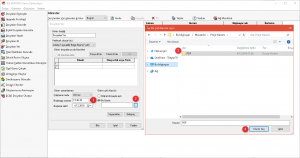
Orjinal dosyayla aynı: Teknik resimleriniz nerede kayıtlıysa pdf dosyalarını da oraya atacaktır.
Bu klasör: Seçeceğiniz dosya yoluna bütün PDF’leri atacaktır.
- Seçenekler kısmından PDF ile ilgili özelleştirme ayarlarını yapabilirsiniz:
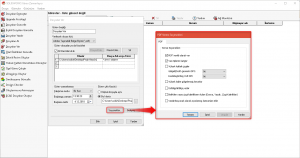
- Bitir seçeneğine bastıktan sonra SOLIDWORKS arka planda açılarak tek tek dosyaları açıp PDF kaydedecektir. Bu sırada SOLIDWORKS’ü kullanmamanız gerekiyor. İşlemlerin hangi aşamada olduğunu bu listeden takip edebilir, hangilerinin çevrilmediğini hangilerinin çevrildiğini buradan görebilirsiniz:
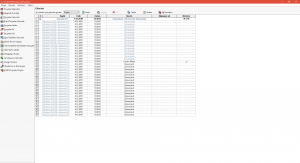
- İşlemler bittikten sonra klasörüme göz attığımda tüm teknik resimlerin PDF’e çevrildiğini görüyoruz.